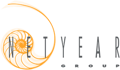ECサイトで商品を購入しようとしたら「売り切れ」となっている経験は皆さんお持ちではないでしょうか?
店舗のようなオフラインであればスタッフの方に入荷予定を聞けますが、
ECサイトのようなオンラインだとその場で入荷予定がわからないのが難点かと思います。
せめて入荷されたタイミングで連絡が来れば売り切れによる機会損失が改善できるのではないかと思いますが、Shopifyの通常機能ではありませんが、Shopifyアプリを使えば簡単に商品が再入荷された時に通知させることができます。
ここではShopifyアプリである「再入荷通知サポーター」についてご紹介します。
目次
再入荷通知サポーターとは
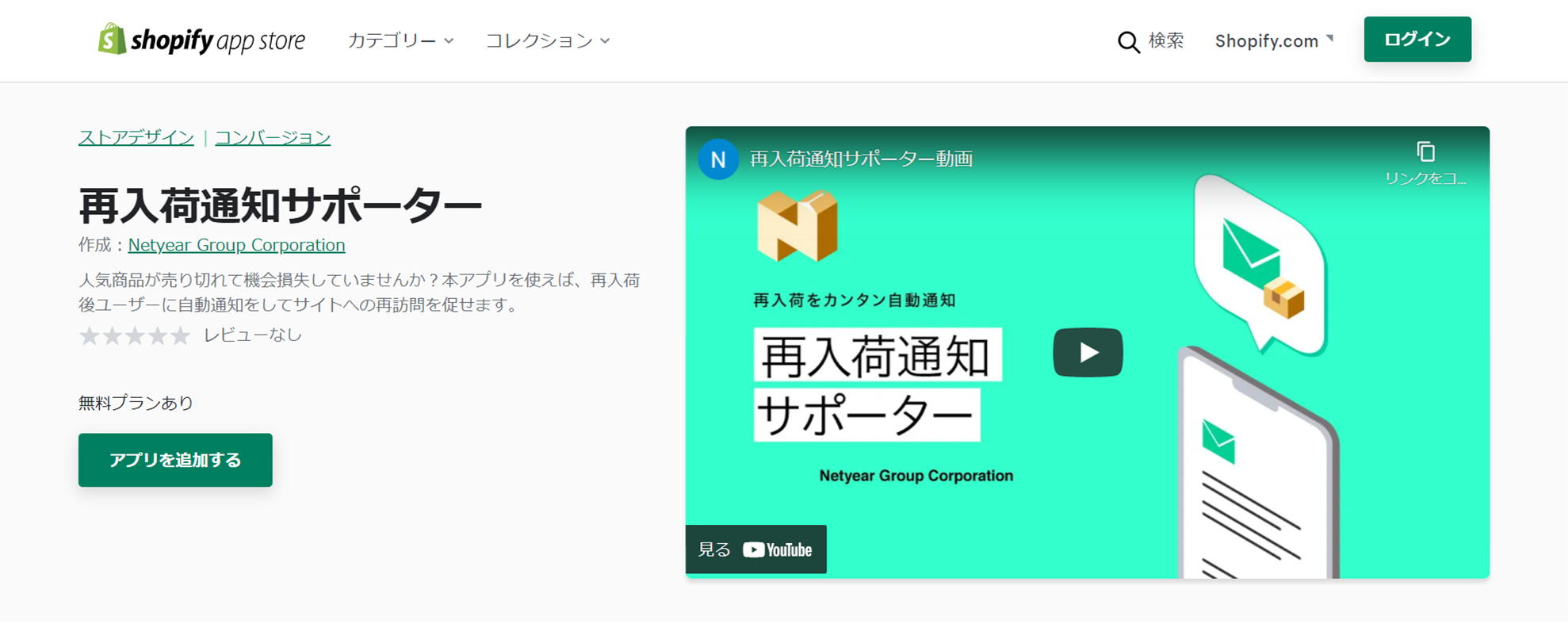
再入荷通知アプリはエンドユーザーが売り切れとなっている商品が入荷されると自動的にメールもしくはSMSにて通知を受け取れるShopifyアプリです。
EC事業者は再入荷通知を希望するエンドユーザーに対して、個別に対応することなく通知を送ることができ、また本アプリを使えば売り切れ商品に対してエンドユーザーがどれだけ再入荷を望んでいるかも把握することができます。
再入荷通知サポーターのインストールと初期設定
ここでは再入荷通知サポーターのインストールから初期設定のやり方をご紹介します。
※Shopifyストアにログインしている前提でご紹介します。
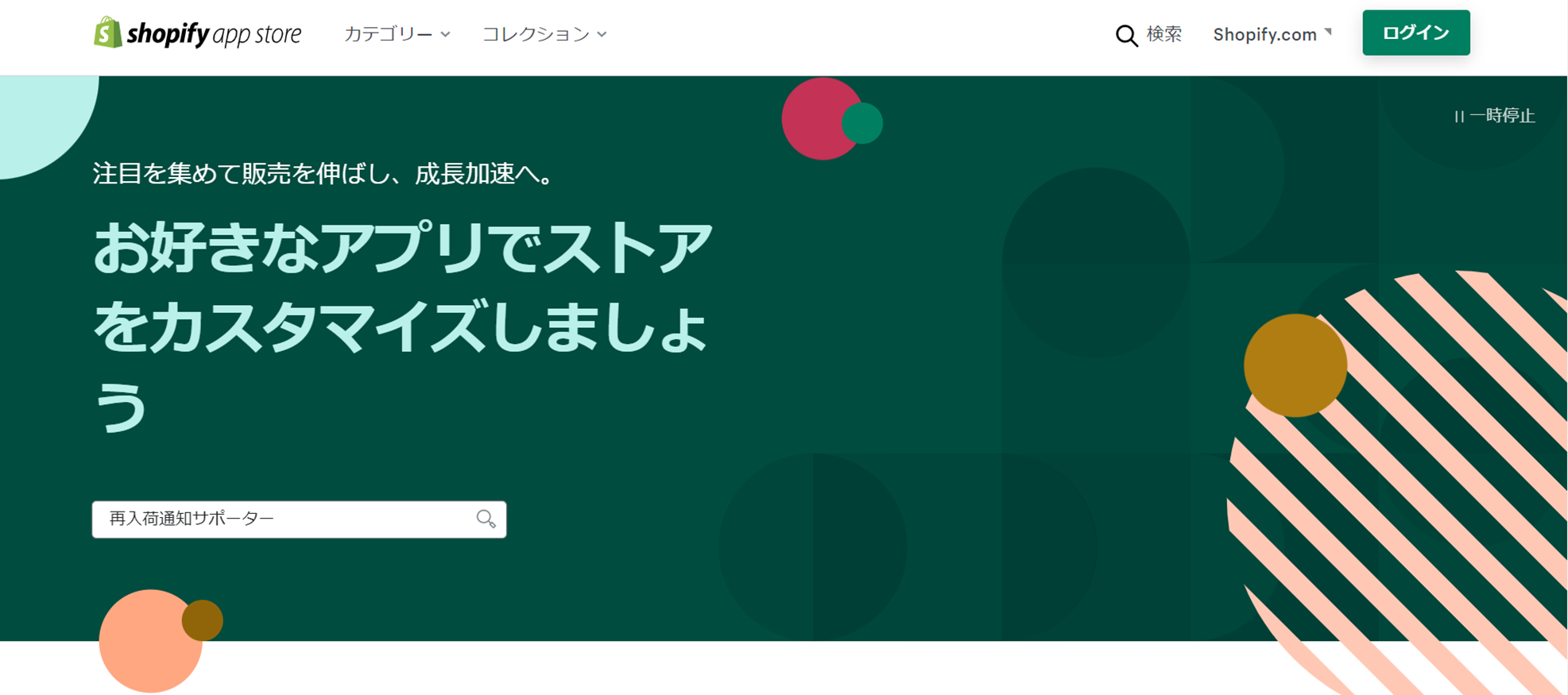
1.アプリを探す
Shopifyアプリストアの検索窓で「再入荷通知サポーター」と入力し検索します。
アプリの一覧ページから「再入荷通知サポーター」を探してクリックすると、アプリ紹介画面に遷移します。
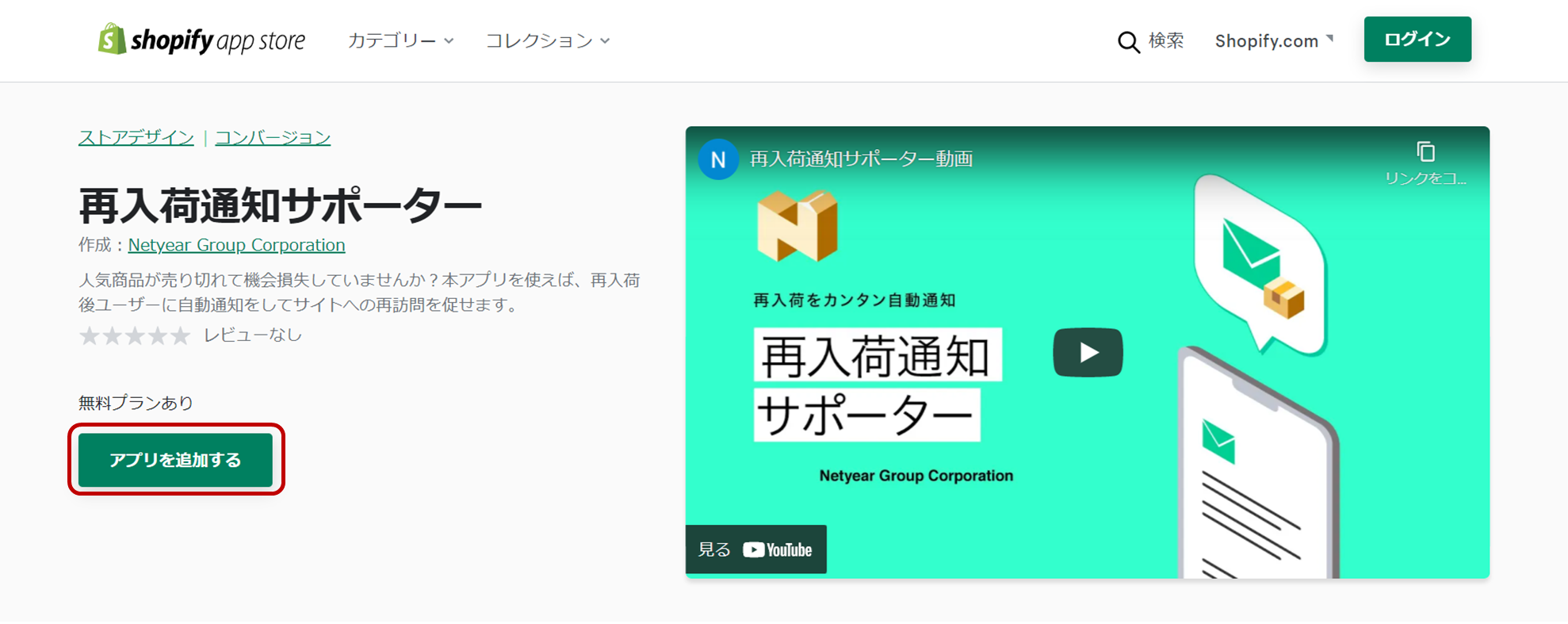
2.アプリを追加する
アプリ詳細画面のトップに「アプリを追加する」ボタンがありますので、クリックするとアプリのインストールが始まります。
下記画面はアプリをインストールする際の承認画面です。このアプリがどういう内容ができるようになるのかを確認することができます。
内容を確認したら【アプリをインストール】のボタンをクリックするとインストールが完了できます。
アプリのインストール後、アプリトップページを開けたらインストール作業は完了します。
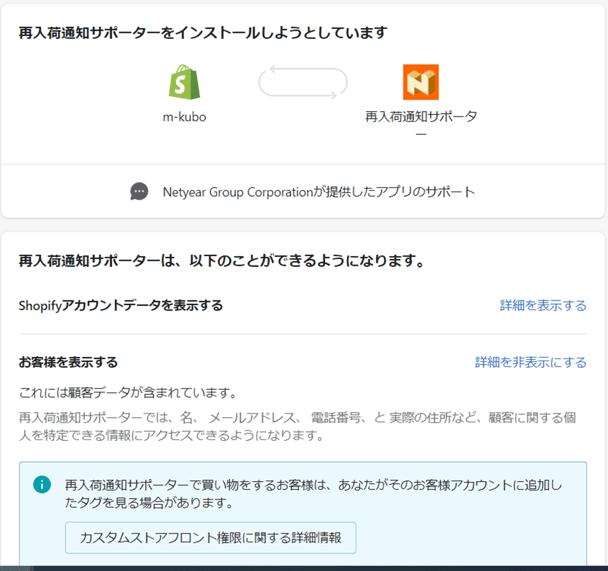
3.初期設定
再入荷通知サポーターは無料プランと有料プランとで設定できる箇所が変わります。
【無料プランの場合】
アプリをインストールし、【アプリを埋め込む】を行えば設定が完了します。
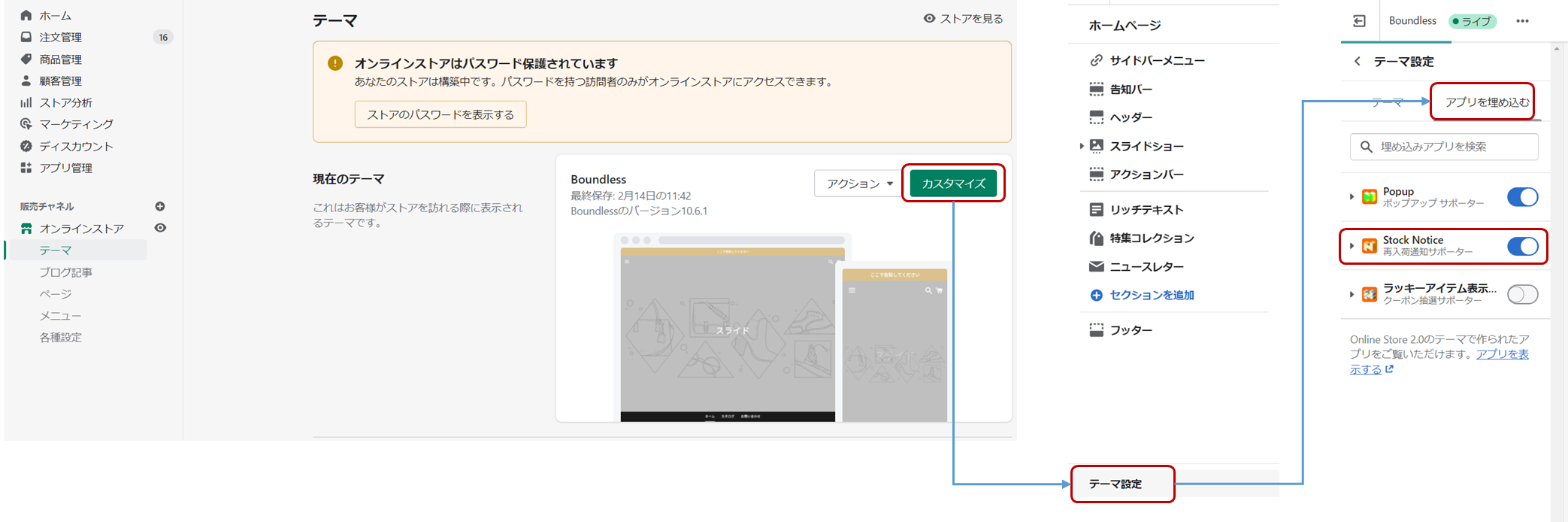
【テーマ】>【カスタマイズ】>【テーマ設定】>【アプリを埋め込む】を押すと、上記の画面のように「Stock Notice」と再入荷通知サポーター名が表示されますので![]() に変更してください。
に変更してください。
上記の設定をしていただくと商品詳細ページで商品の在庫が0以下の場合に「再入荷時に連絡を希望する」のボタンが表示されます。
※ご利用のテーマでは表示されないかもしれません。表示されない場合はアプリのマニュアルページを参照してください。
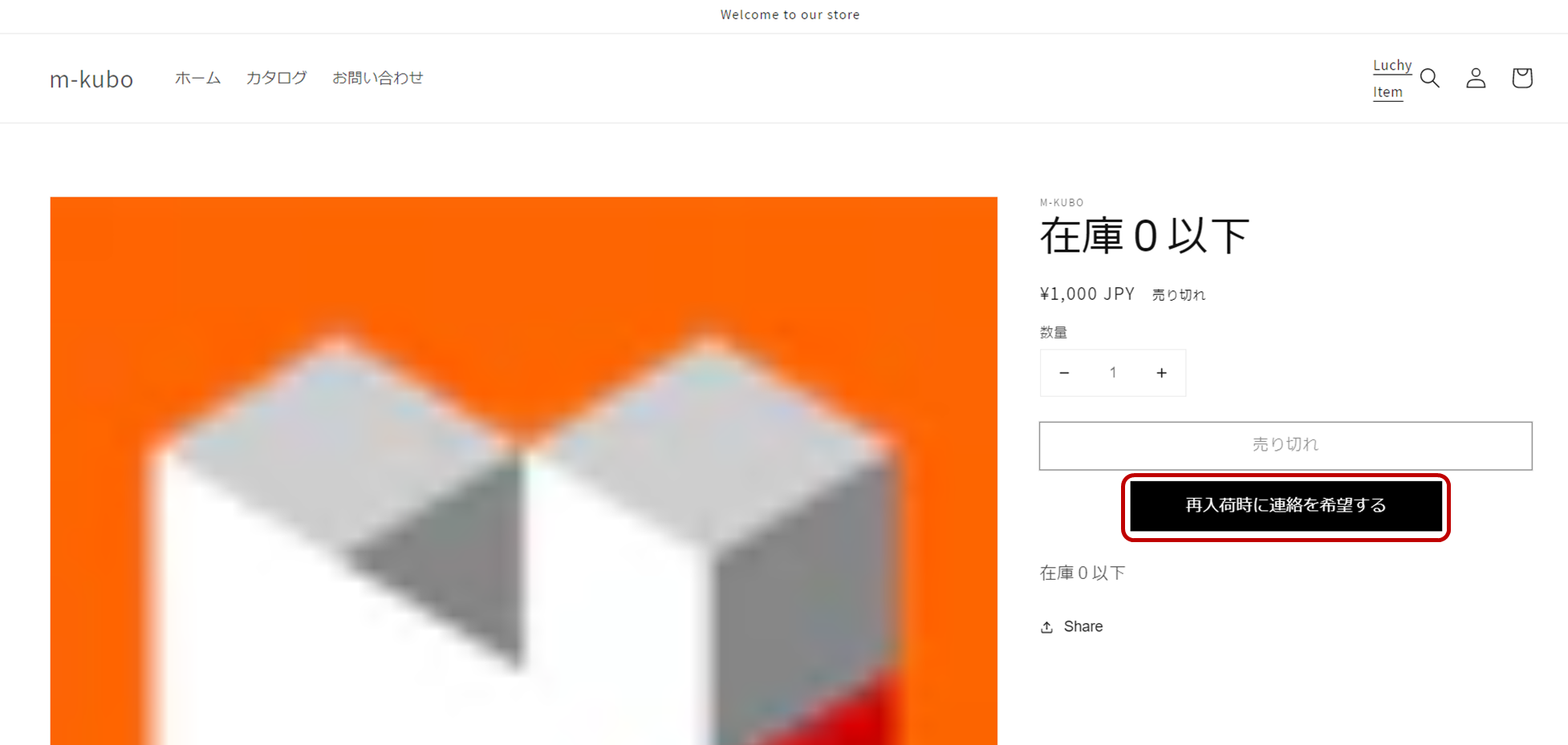
以上で無料プランの場合の初期設定となります。
【有料プランの場合】
有料プランの場合はメールまたはSMSの文面や送信元の変更ができます。
また、無料プランの場合は在庫数が0を下回らないと再入荷通知メッセージが出せませんが、
有料プランの場合は指定して在庫数を下回ったときに再入荷通知メッセージを出すことができます。設定方法は以下に紹介します。
1.「カスタマイズ」から「EMAIL」または「SMS」を選択する




送信元メールアドレス・顧客への通知設定・通知有効化
1.「アカウント設定」からメール通知を送信したいメールアドレスを設定する